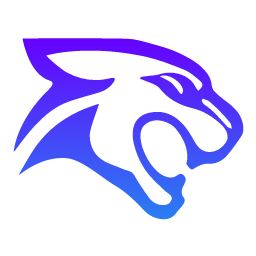- UltraEdit怎样关闭网络浏览器 06-09 10:28
- 剪映怎么设置ktv字幕 01-16 09:36
- 剪映电脑版视频如何添加定位图标 01-16 09:20
- Xmind如何添加标签 01-16 09:03
- XMind怎么制作每天计划 01-15 17:45
- XMind怎么设置框架样式 01-15 17:40
- WonderPen怎么设置中文 01-15 17:15
- XMind怎么插入图片 01-15 17:12
UltraEdit是一款强大的文件编辑工具,用户们可以根据自己的需求去设置将关闭标签放在分隔行。那么,你知道如何操作吗?这里带来详细的介绍,想了解的小伙伴快一起来看看吧!
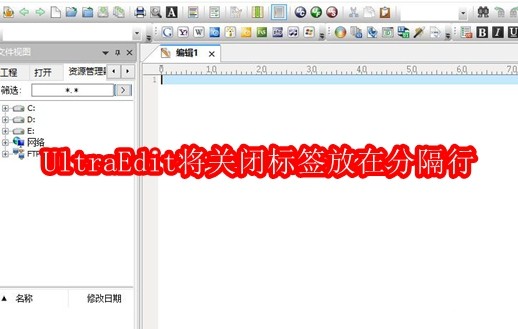
首先,打开一个UltraEdit的界面中
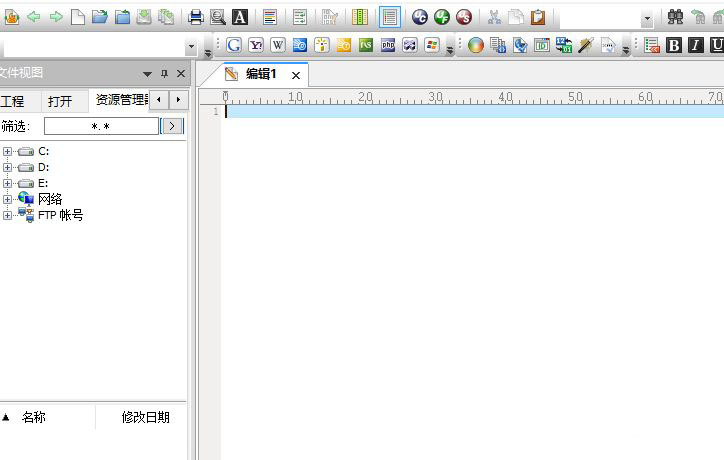
点击菜单中的 高级 菜单

点击了高级菜单之后,弹出了下一级菜单选中为 配置
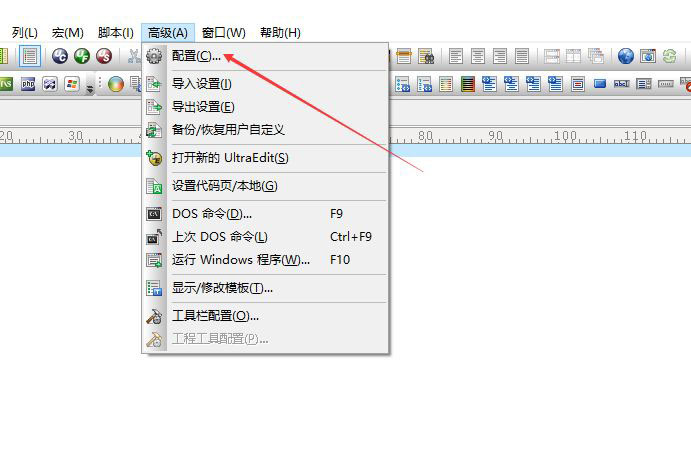
进入到了配置界面中,点击左侧中的 xml选项
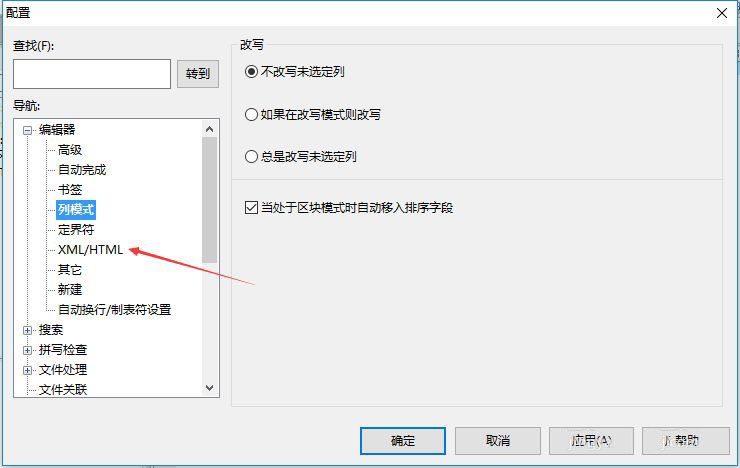
进入到 了xml界面中,勾选上 将关闭标签放在分隔行 选项
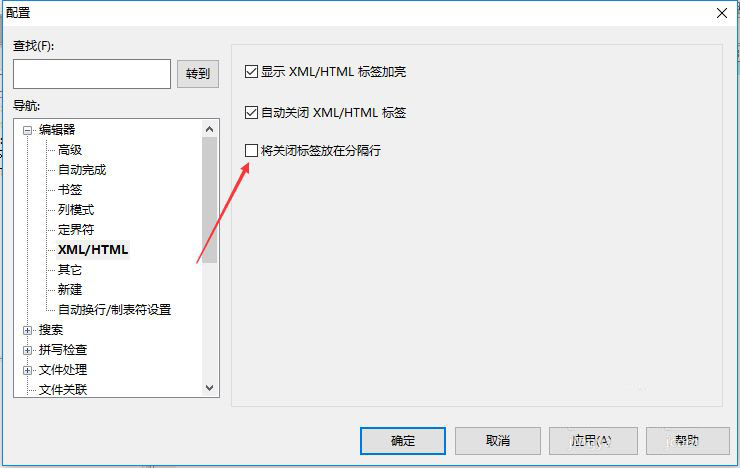
勾选上 将关闭标签放在分隔行 选项之后,点击 确定
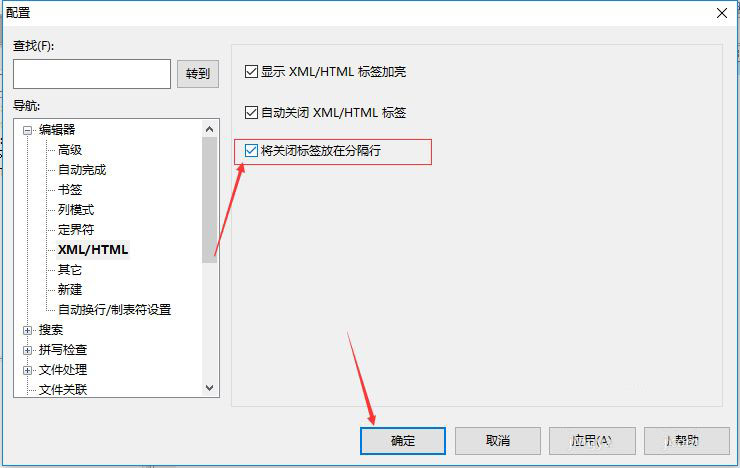
49.96MB / 2026-01-16
984.80MB / 2026-01-15
28.29MB / 2026-01-15
135.46MB / 2026-01-15
51.69MB / 2026-01-15
12.25MB / 2026-01-15
333.60MB
2026-01-13
29.16MB
2026-01-13
9.86MB
2026-01-13
94.43MB
2026-01-14
6.59MB
2026-01-14
263.27MB
2026-01-13
84.55MB / 2025-09-30
248.80MB / 2025-07-09
2.79MB / 2025-10-16
63.90MB / 2025-12-09
1.90MB / 2025-09-07
210.99MB / 2025-06-09
374.16MB / 2025-10-26
京ICP备14006952号-1 京B2-20201630 京网文(2019)3652-335号 沪公网安备 31011202006753号违法和不良信息举报/未成年人举报:legal@3dmgame.com
CopyRight©2003-2018 违法和不良信息举报(021-54473036)400-105-5185 All Right Reserved